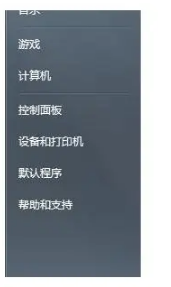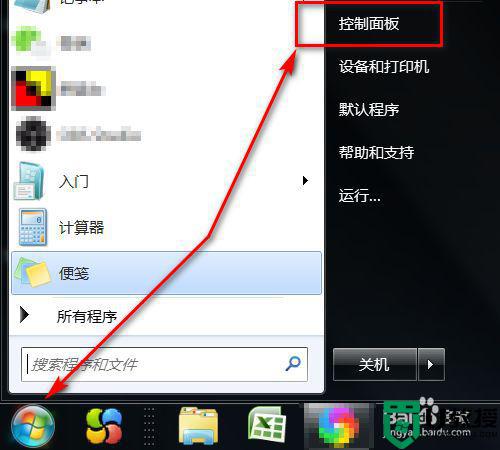如何设置台式电脑密码 设置台式电脑密码的方法
时间:2024-02-20作者:bianji
给电脑设置开机密码后,可以有效的保护电脑上的重要资料和隐私安全。有些网友刚开始使用台式电脑,对于电脑基础知识还不了解,不知道如何设置台式电脑密码。今天小编就给大家带来了设置台式电脑密码的方法,操作起来非常的简单,感兴趣的朋友快来了解下吧。

工具/原料
系统版本:windows10系统
品牌型号:联想小新Air 13 Pro
如何设置台式电脑密码
1、点击左下角的“开始”菜单按钮,然后点击“账户”。然后在点击“更改账户设置”;
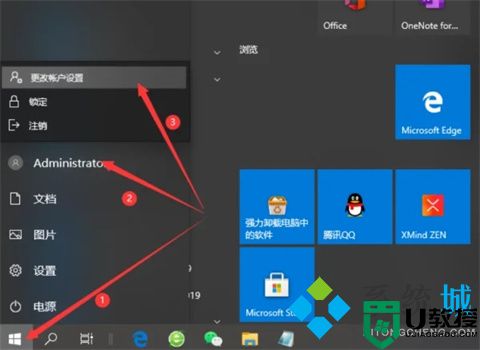
2、进入之后点击“登录选项”;
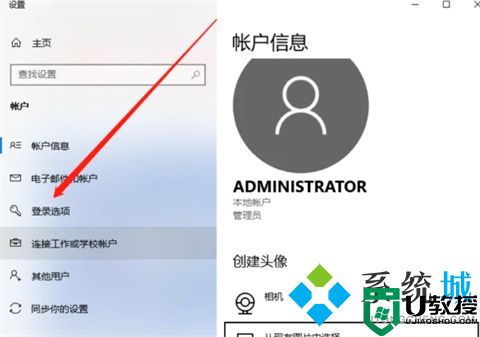
3、在登录选项卡里找到密码,然后点击“添加”;
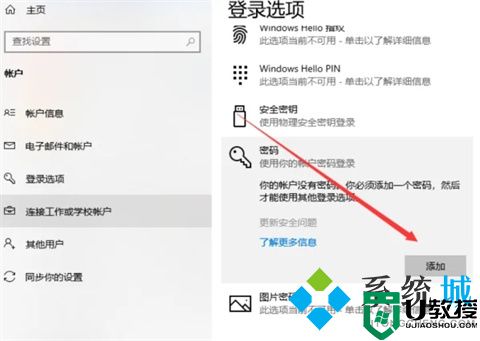
4、然后创建新密码,输入你自己的密码,然后点击下一步;
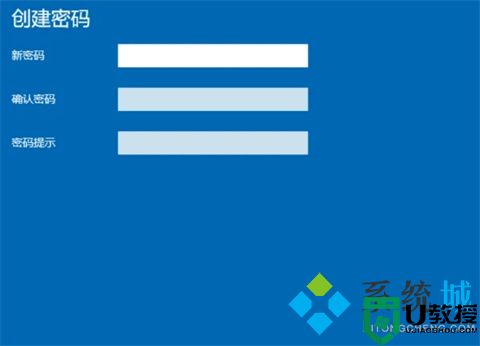
5、下一步后点击完成就好啦。

总结:
1、点击左下角的开始菜单按钮,然后点击账户。然后在点击更改账户设置;
2、进入之后点击登录选项;
3、在登录选项卡里找到密码,然后点击添加;
4、然后创建新密码,输入你自己的密码,然后点击下一步;
5、下一步后点击完成就好啦。
以上的全部内容就是系统城为大家提供的如何设置台式电脑密码的具体操作方法介绍啦~希望对大家有帮助,系统城感谢您的阅读!